在 Windows/Mac 上删除垃圾文件的分步指南
您的电脑是否经常提示存储空间不足?
您的计算机在加载或搜索文件时是否经常滞后?
您的手机启动程序是否需要相对较长的时间?
种种迹象表明你需要清除垃圾文件!本教程将介绍 如何从计算机中删除垃圾文件 详细了解。了解更多!
第 1 部分:什么是垃圾文件
垃圾文件 指的是电脑或手机系统中不再需要的临时文件、缓存数据、残留安装包等。它们可能在执行计算任务时有用,但服务结束后就变成了无用的垃圾文件。而且,如果长期积累,它们会占用存储空间,影响设备性能。
这些文件是系统或应用程序在运行过程中自动生成的,用户通常不能直接使用它们。
垃圾文件类型
| 临时文件 (.tmp) | 程序安装、更新、运行等过程中生成。 |
| 缓存文件 | 浏览器缓存、系统缓存、应用程序缓存等。 |
| 缩略图缓存 | 图片/视频预览缓存。当您访问带有图片的网站时生成。 |
| 旧更新文件 | 系统更新后剩余的更新文件。 |
| 回收站文件 | 被用户删除但未完全清除的文件。 |
| 下载残差 | 安装包、无用文档等 |
| 应用残留物 | 卸载程序后留下的配置文件和空文件夹。 |
| 重复文件 | 同一文件的多个副本。 |
第2部分:为什么需要删除垃圾文件
释放宝贵的磁盘空间
当您的计算机完成相应的命令后,这些文件就不再有用了。相反,它们会占用计算机的大量内存,这对于存储容量较小且想要安装新文件和应用程序的用户尤其不友好。此外,它还可以解决与存储空间不足相关的错误提示。
提高系统性能
过多的垃圾文件会降低系统启动、程序加载和文件搜索的速度。删除此类文件将大大提升计算机性能。此外,删除不必要的后台读写操作可以使系统运行更流畅。
潜在的隐私保护
清除浏览器缓存、浏览历史记录等可能包含敏感信息的内容将有助于保护您的个人隐私。
维护系统健康
减少文件系统碎片(对于传统硬盘),以避免因空间不足而导致的程序错误。
鉴于上述所有原因,定期清理垃圾文件至关重要。
第3部分:如何在Windows / Mac上删除垃圾文件
Windows
1.使用内置磁盘清理工具
如何在 Windows 11/10 上删除垃圾文件?清理垃圾文件的快捷方式是什么?按照以下步骤,以最简单的方式在 cmd 中清除垃圾文件。
步骤 1。 新闻通稿 Windows + R的 同时按下键盘上的 运行 窗口。输入 cleanmgr 在搜索框中单击 OK. 选择要清理的驱动器(通常为 C:),然后按 OK.
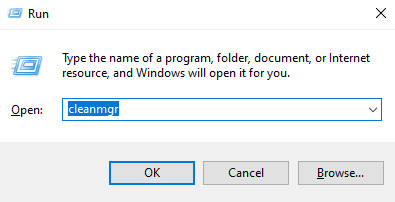
步骤 2。 在弹出窗口中勾选要清理的文件。您可以检查的常见文件包括 下载的程序文件, 临时文件, 回收站和 缩略图。 点击 OK 选择后。
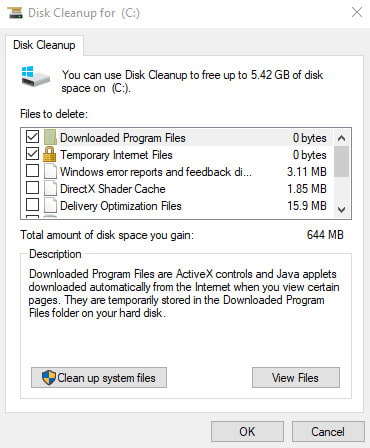
2.启用存储感知
Storage Sense 可以自动删除您不需要的文件(例如临时文件、回收站文件等),以释放空间。请按照以下步骤在 Windows 11/10 上自动清理垃圾文件:
步骤 1。 打开 开始 菜单并选择 个人设置.
步骤 2。 点击 系统 然后按 左侧的标签。切换右侧页面上的按钮。
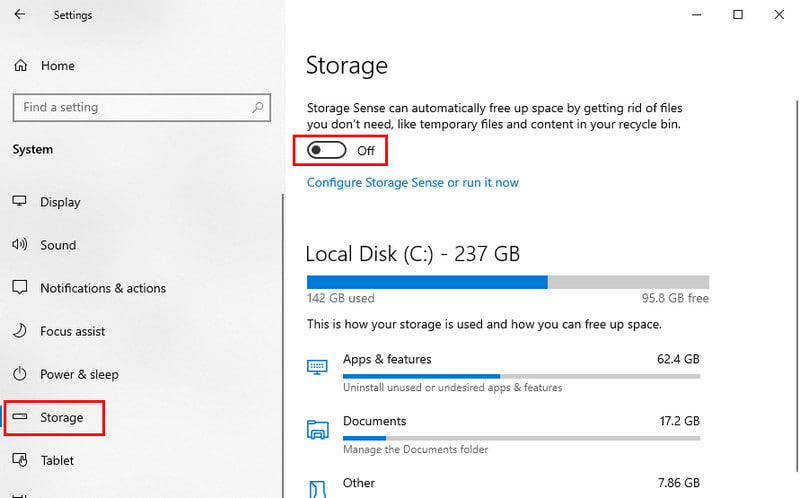
3.卸载不用的程序
在MyCAD中点击 软件更新 个人设置 - 应用 - 应用和功能 找到您不使用的程序。
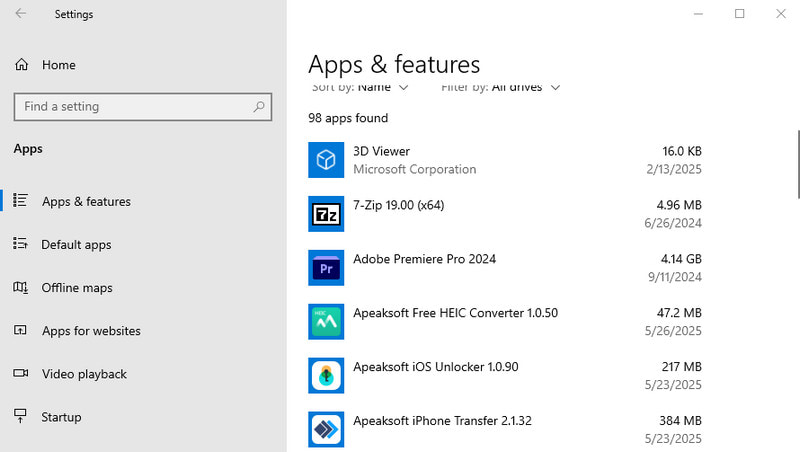
4.清空回收站
经常清理回收站,彻底删除垃圾文件。一个小技巧是按 按Ctrl + A 同时选择所有垃圾文件以节省时间。
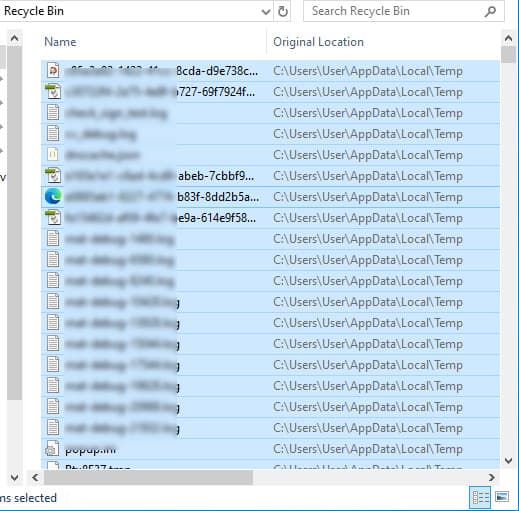
提示: 如果你不小心删除了重要的东西,你可以依靠第三方工具来 回收站恢复.
Mac
如果您是 Mac 用户,并且想知道如何从 Mac 中删除垃圾文件,我们强烈推荐一站式垃圾文件删除器 - Apeaksoft Mac Cleaner 让您一键删除Mac上的垃圾文件,大大解放您的大量操作和点击。
一站式解决方案,删除Mac垃圾文件
- 一键删除 Mac 上的垃圾文件。
- 彻底删除垃圾文件。
- 100% 安全,加速您的 Mac。
- 直观的界面和简单的步骤。
安全下载

了解如何使用以下步骤删除垃圾文件:
步骤 1。 免费下载这个强大的垃圾文件清理器并将其安装到您的 Mac 中。
步骤 2。 点击 清洁工人 中间界面的按钮。

步骤 3。 您将在下一页看到许多功能。对于大多数想要释放 Mac 存储空间的人来说, 系统垃圾 是你的第一选择。

步骤 4。 点击 Scan 扫描 按钮。等待几秒钟,您将在屏幕上看到所有系统垃圾文件。查看并选择要删除的文件。选择后,点击 清洁 右下角的按钮继续。
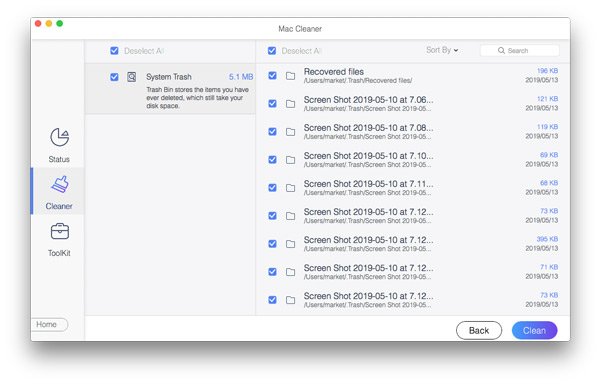
提示: 如上所示,您还可以使用此工具来 在Mac上卸载应用 彻底。
结语
在这篇文章中,我们讨论了什么是垃圾文件,为什么你需要 清理垃圾文件以及如何删除它们。如何删除垃圾文件?相信你现在明白了。
如果您是 Windows 用户,可以按照我们提到的几种方法从 Windows 10/11 中删除垃圾文件。如果您是 Mac 用户, Apeaksoft Mac Cleaner 一个工具就足以解决所有问题。
相关文章
本文解答了如何在 Mac 上删除下载内容以释放更多存储空间,包括删除下载的文件和应用程序以及清空垃圾箱。
要从 Safari、Google Chrome、Firefox 或 Edge 中删除 macOS 上的书签,您可以从本文中找到工作流程。
如果您有大量照片和副本,请了解如何在 MacBook、MacBook Pro、iMac、Mac mini 等上删除照片和重复项。
在您的计算机和手机上,您可以按照我们的综合指南删除流行的网络浏览器中的搜索历史记录。

